いくつかの報告によると、約500万のGmailアカウント詳細がオンラインフォーラムにアップロードされています。 グーグルは、システムが危険にさらされていることを確認する証拠は見つかっておらず、専門家はアップロードされたアーカイブにも古いアカウント情報も含まれていることを発見したと述べている。
グーグルはこのデータ侵害のニュースについては確認していないので、投稿されたすべての情報が時代遅れになっているか、または複数の情報源から供給されている可能性があります。 ただし、Gmailアカウントを持っていて、そのアカウントへのアクセスを他のユーザーに許可したくない場合は、Gmailのパスワードを変更することが今のところ理にかなっています。
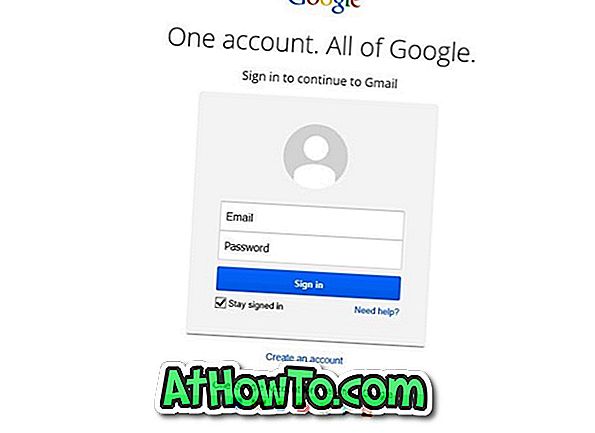
パスワードを変更する前に、isleaked.comにアクセスして、アカウント情報が漏洩したかどうかを確認してください。 はいの場合、アカウントのパスワードをできるだけ早く変更する以外に選択肢はありません。 isleaked.comがGmailアカウント情報が違反に含まれていないと報告している場合でも、パスワードを変更することをおすすめします。
Googleアカウントのパスワードを変更する
Gmailアカウントのパスワードを変更する方法は次のとおりです。
ステップ1: Gmail.comにアクセスして、メールアドレスとパスワードを入力してサインインします。 アカウントの2段階認証プロセスを有効にしている場合は、同じコードを受け取ったときに認証コードを入力する必要があります。
ステップ2:小さい歯車のアイコンをクリックしてから[ 設定]をクリックして[ Gmail設定]ページを開きます。
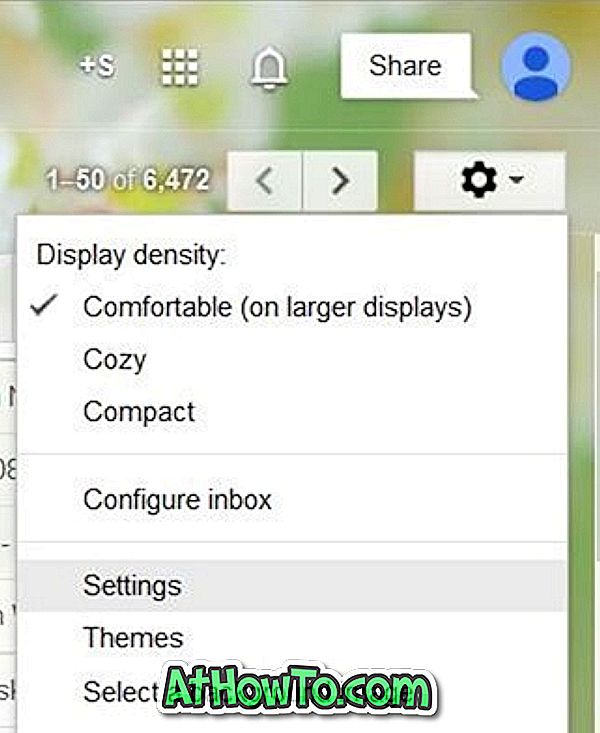
ステップ3:ここで、 Accounts and Importタブをクリックしてください。
ステップ4: [アカウント設定の変更 ]で、[ パスワードの変更 ]リンクをクリックします 。 現在のパスワードを入力し、アカウントの新しいパスワードを入力してから、同じパスワードを再入力して新しいパスワードを確認します。

重要:パスワードを強くするために、パスワードに数字、記号、小文字、大文字を組み合わせて使用することをお勧めします。
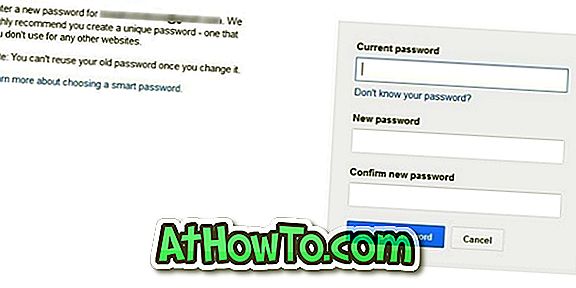
最後に、 パスワードの変更ボタンをクリックして新しいパスワードを保存します。 それでおしまい!
Googleアカウントで2段階認証プロセスをまだ有効にしていない場合は、2段階認証プロセスを有効にしてアカウントのセキュリティを強化し、アカウントを安全に保ってください。














